Windows10系统网卡物理地址修改方法
来源:网络收集 点击: 时间:2024-05-10【导读】:
在使用Win10系统时,有些设置需要对网卡物理地址进行修改,那么如何设置呢,下面教大家网卡物理地址的修改设置方法。品牌型号:Windows10系统版本:电脑方法/步骤1/5分步阅读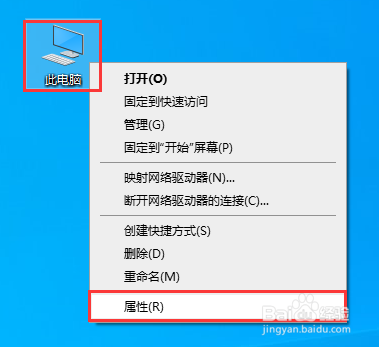 2/5
2/5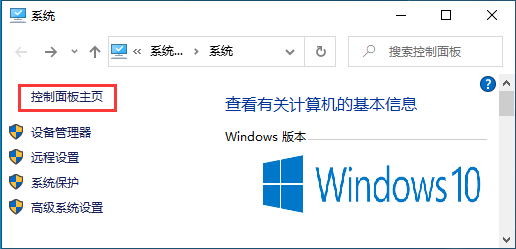
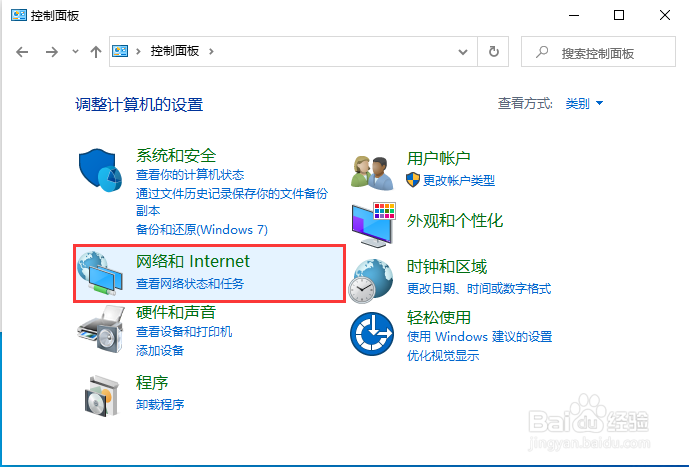 3/5
3/5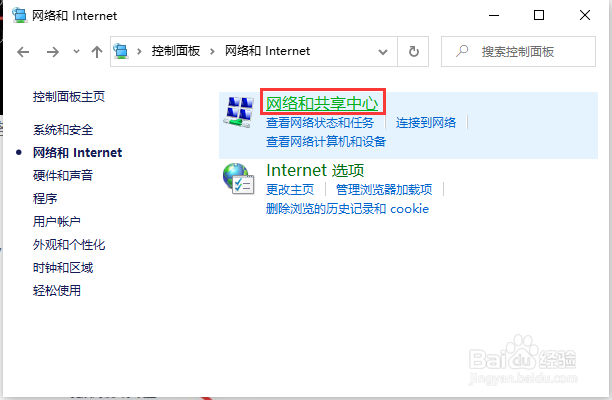
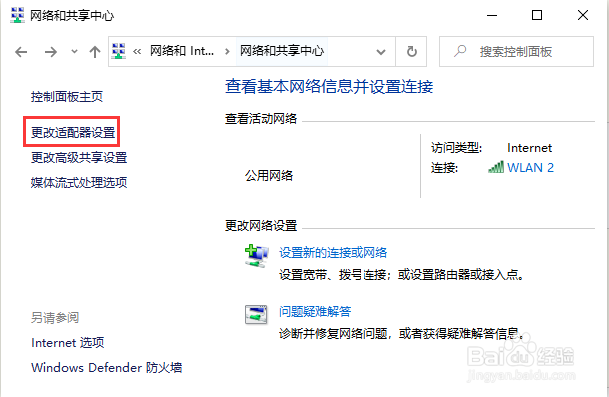 4/5
4/5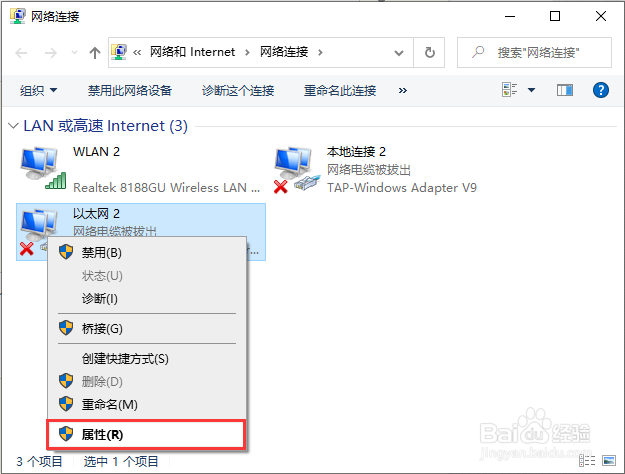 5/5
5/5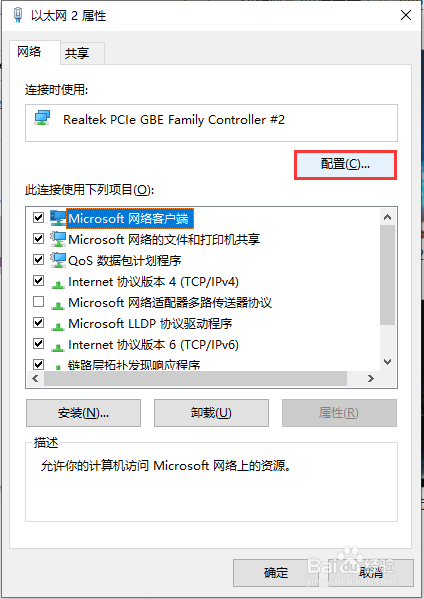
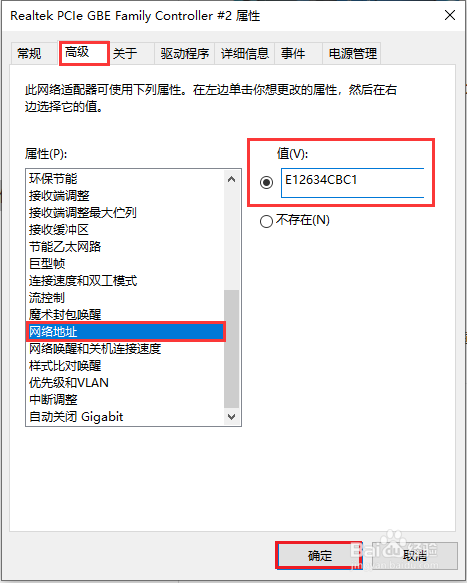
第一步:在系统桌面右键点击“此电脑”选择并点击“属性”设置。
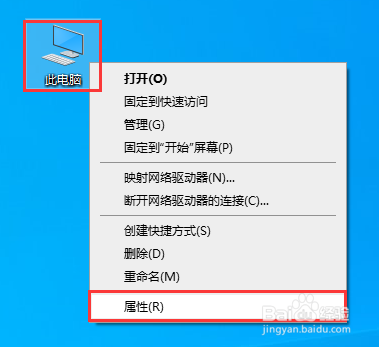 2/5
2/5第二步:在系统中选择并点击“控制面板主页”,选择“网络和Internet”设置。
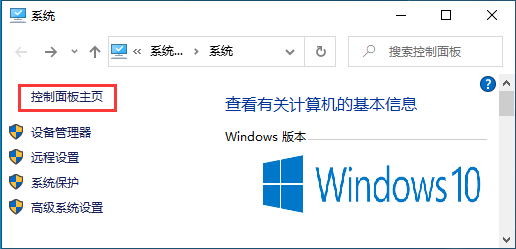
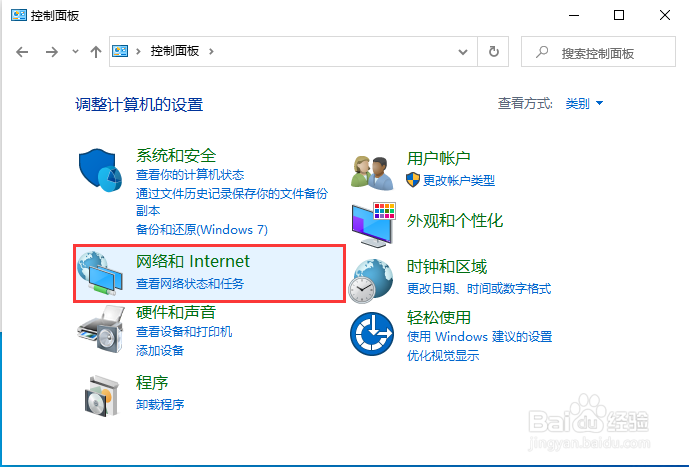 3/5
3/5第三步:点击“网络和共享中心”,随后点击“更改适配器设置”。
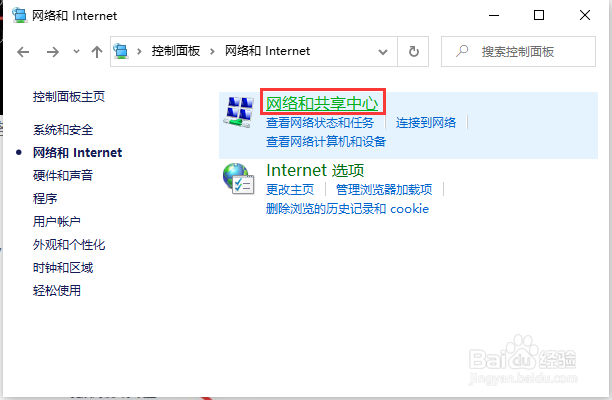
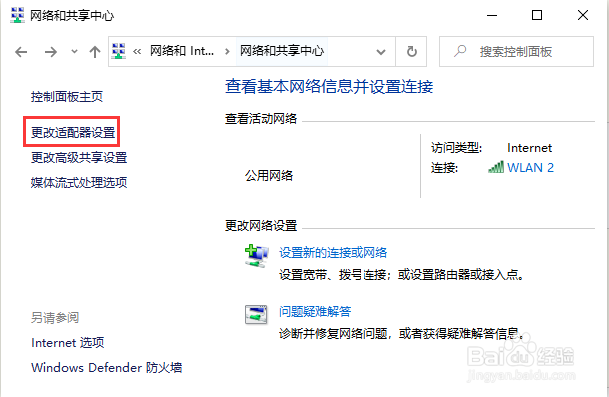 4/5
4/5第四步:在“网络连接”找到以太网连接,然后右击选择“属性”。
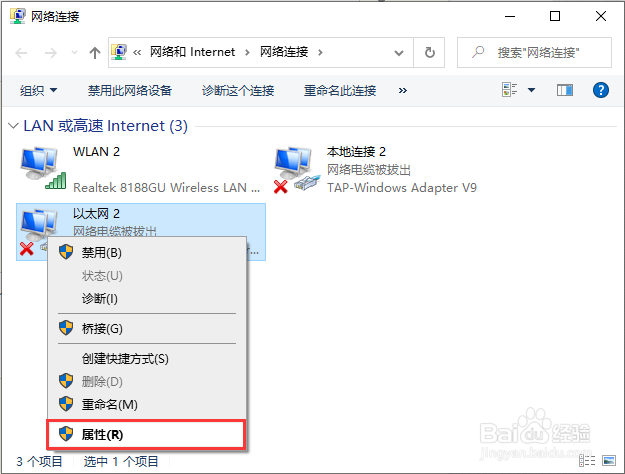 5/5
5/5第五步:在“以太网”属性面板中点击“配置”,在属性面板中点击“高级”,在属性中选择“网络地址”,然后在右侧的单选按钮选择“值”,填写你想要填写的MAC地址,然后确定即完成所有设置。
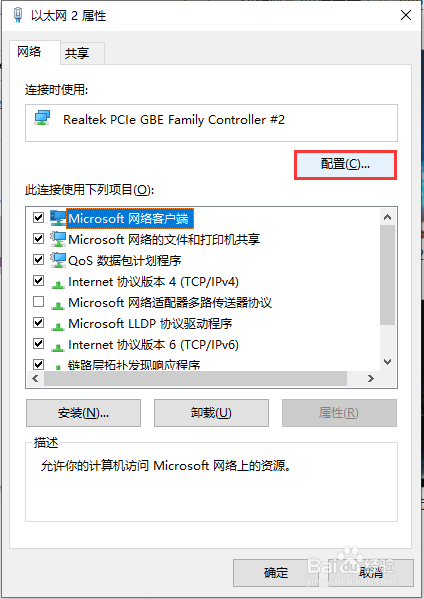
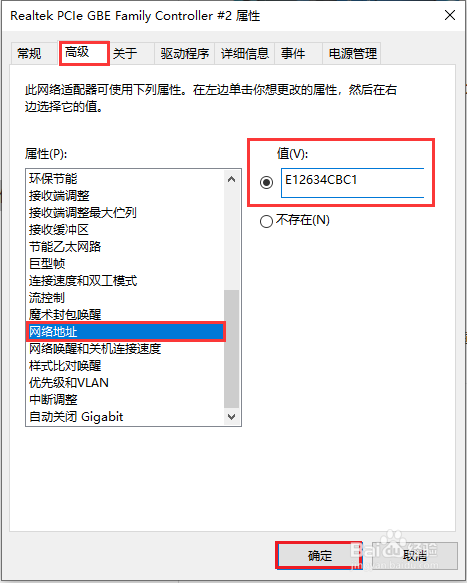
版权声明:
1、本文系转载,版权归原作者所有,旨在传递信息,不代表看本站的观点和立场。
2、本站仅提供信息发布平台,不承担相关法律责任。
3、若侵犯您的版权或隐私,请联系本站管理员删除。
4、文章链接:http://www.1haoku.cn/art_727425.html
上一篇:Creo5.0阵列如何用?
下一篇:工作中犯错了怎么办?
 订阅
订阅